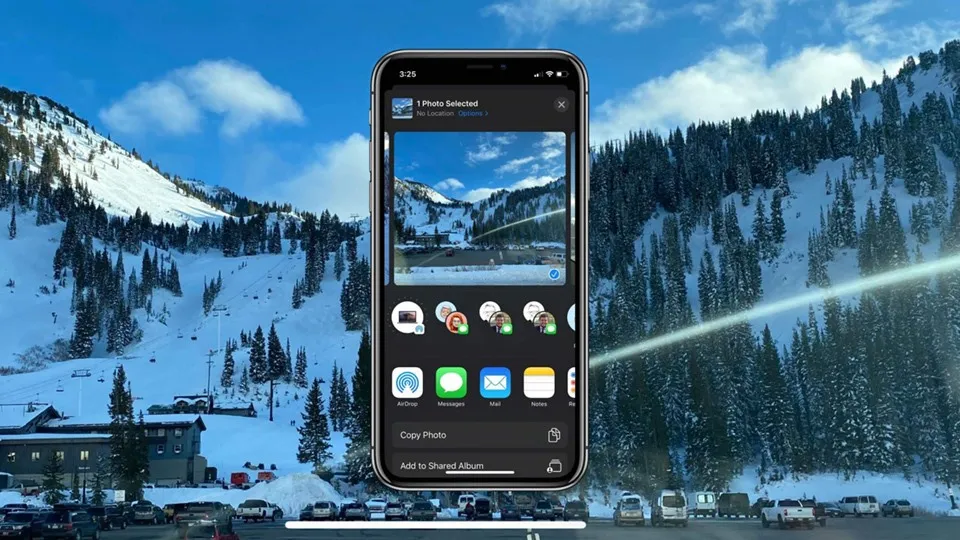Khi chụp ảnh từ iPhone hay bất kỳ thiết bị nào, nếu bạn kích hoạt định vị thì trong thông tin ảnh sẽ có vị trí mà bạn chụp. Nhưng đôi khi bạn muốn chia sẻ ảnh/video mà muốn giấu những thông tin đó đi thì đây là cách thực hiện.
Trên iOS có một công tắc bật tắt tiện dụng để nhanh chóng tắt chi tiết vị trí cũng như các dữ liệu khác trước khi bạn gửi ảnh và video từ iPhone và iPad.
Bạn đang đọc: Cách gỡ bỏ thông tin vị trí trước khi chia sẻ ảnh trên iOS
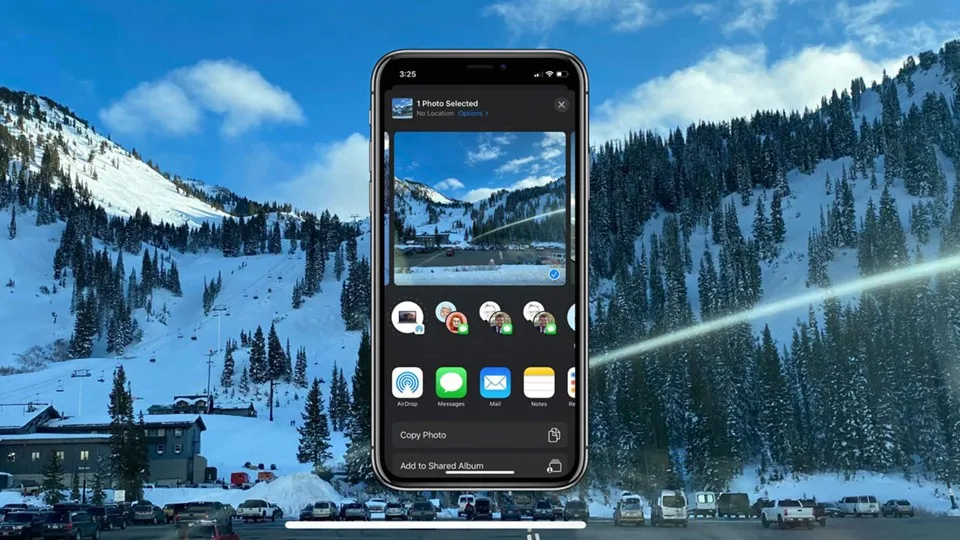
Cách thực hiện như sau:
– Mở ứng dụng Ảnh trên iPhone hoặc iPad
– Chọn ảnh hoặc video bạn muốn chia sẻ
– Nhấn vào nút chia sẻ (hình vuông có mũi tên lên, góc dưới bên trái trên iPhone, góc trên bên phải trên iPad)
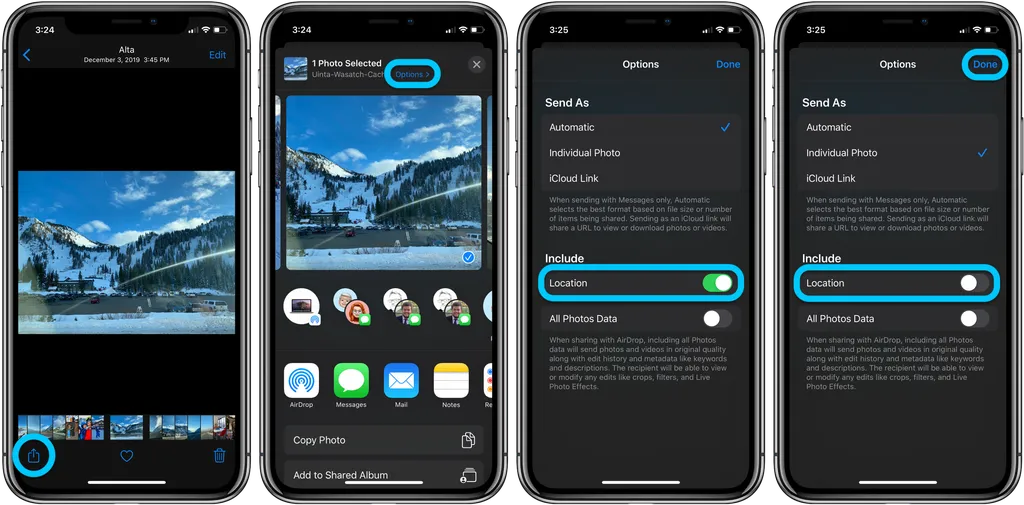
– Ở trên cùng, nhấn Tùy chọn
– Nhấn vào chuyển đổi bên cạnh Vị trí để tắt, nhấn Xong (góc trên cùng bên phải)
– Chọn cách bạn muốn chia sẻ và gửi (các) ảnh / video của bạn
Mẹo nhỏ: Dường như có một lỗi trong đó công tắc dữ liệu vị trí biến mất khi bạn quay lại sử dụng lại sau khi sử dụng lần đầu tiên. Nếu bạn gặp phải nó, hãy khởi động lại iPhone hoặc iPad và điều đó sẽ giải quyết vấn đề.
Bạn cũng có thể tắt tất cả Dữ liệu Ảnh nếu bạn muốn.
Nguồn: 9to5mac
Bước 1
Mở ứng dụng Ảnh trên iPhone hoặc iPad. Chọn ảnh hoặc video bạn muốn chia sẻ.
Tìm hiểu thêm: Cách chặn tin nhắn Viber trên điện thoại đơn giản, nhanh chóng
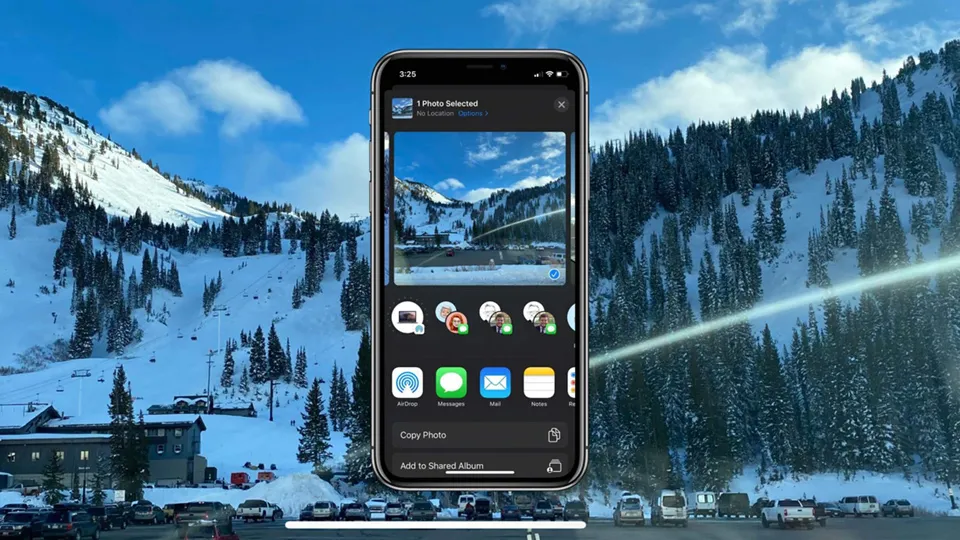
Bước 2
Nhấn vào nút chia sẻ. Ở trên cùng, nhấn Tùy chọn.
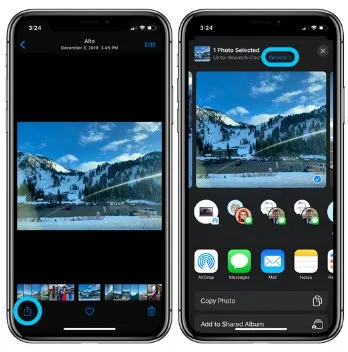
Bước 3
Nhấn vào chuyển đổi bên cạnh Vị trí để tắt, nhấn Xong (góc trên cùng bên phải) và chọn cách bạn muốn chia sẻ và gửi (các) ảnh / video của bạn.
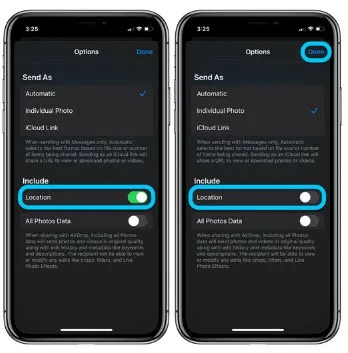
>>>>>Xem thêm: [Hướng dẫn] Thỏa sức thể hiện đam mê hát karaoke cùng tính năng Animoji trên iPhone X